笔记本电脑一直在重新启动怎么办 笔记本卡在重新启动的最佳解决方法
现在有很多小伙伴在使用电脑的时候往往会选择笔记本电脑,因为笔记本电脑便于携带的这个优点。但是最近有小伙伴反馈说自己在使用笔记本的时候出现了问题,他的笔记本一直在重新启动这个页面,不知道应该怎么办,那么笔记本电脑一直在重新启动怎么办。接下来小编就带着大家一起来看看解决笔记本卡在重新启动的方法。
具体方法:
一、进入安全模式, 并移除最近安装的驱动程序/软件。
① 引导至WinRE(Windows Recovery Environment),可以理解为恢复模式。
可以长按开机键直到机器断电,然后再开机,再断电,重复3-5次,直到进入恢复模式。
② 从选择选项屏幕中,请点击或单击疑难解答。
③ 请点击或单击高级选项,选择[启动设置],。选择[启动],点选要进入的安全模式环境,一般状态下建议选择(4)启用安全模式。
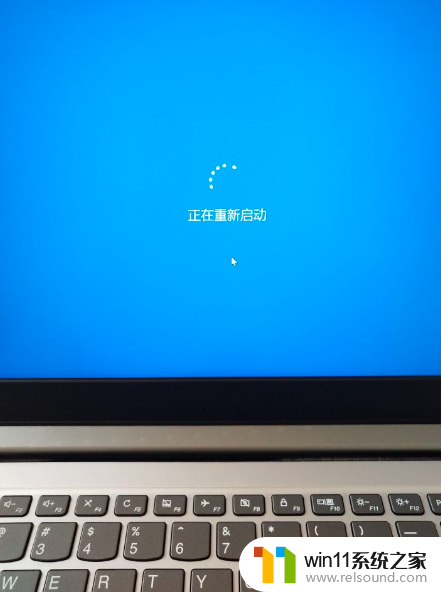
二、使用自动修复功能,可以检测和解决某些系统问题而阻止 Windows 启动。
若要运行自动修复请按照以下步骤:
① 引导至WinRE(Windows Recovery Environment),可以理解为恢复模式。
可以长按开机键直到机器断电,然后再开机,再断电,重复3-5次,直到进入恢复模式。
② 从选择选项屏幕中,请点击或单击疑难解答。
③ 请点击或单击高级选项,然后点击或单击自动修复。
自动修复将启动并尝试修复 Windows 来禁止加载的问题。

以上内容就是小编给大家整理出的解决笔记本卡在重新启动的方法分享啦,如果有遇到一样情况的小伙伴快跟着小编一起来操作吧。希望小编的内容对各位有所帮助。















